Скопировать файл с компьютера на флешку, диск, папку или наоборот с диска на компьютер или ноутбук очень легко умея лишь передвигать курсор и нажимать клавиши.
Сложности могут возникать только с защищенными файлами, например текст в книге формата pdf (пдф) с поврежденных флешек или поцарапанных дисков.
Система виндовс позволяет быстро скопировать любой файл, даже большой, главное чтобы хватало оперативной памяти — если копировать в буфер обмена, хотя можно просто перенести.
Какой бы вы способ копирования в компьютере или ноутбуке не избрали, он сводится к одному – выделить его (синим фоном) и перенести.
Посмотрите ниже на несколько примеров и выберите наиболее подходящий для вас вариант.
Универсальный способ копирования файлов на флешку диск или папку
Абсолютно нет разницы, какой файл вы будете копировать php, bat, папку, программу, игру, музыку, текст или фильм.
Вначале вам обязательно нужно кликнуть на него, чтобы выделить синим фоном. Возьмем например папку. Кликните по ней левой клавишей мыши.
Она выделиться синим фоном. После этого, щелкните по той же папке еще один раз, только теперь уже правой кнопкой, а в появившимся меню, нажмите на строку: «копировать».
Далее откройте диск или флешку, смотря, куда хотите перенести, и кликните на любом пустом месте правой кнопочкой мышки.
Появится меню. В нем просто нажмите вставить – все содержимое быстро перенесется на флешку или диск (смотря, что вы выбрали).
Можно поступить и иначе. Если, например, у вас ноутбук, то мышку использовать необязательно – скопировать и вставить можно клавишами, но выделить файл придется в любом случае.
Комбинации клавиш (одновременное нажатие) Ctrl + С – скопировать, а Ctrl + V — вставить.
Есть еще один вариант. Откройте флешку или диск на пол экрана, так чтобы вы видели, то, что требуется скопировать.
Нажмите на нужный файл левой кнопкой мыши и удерживая ее, просто перетащите на флешку или диск – это актуально если файл очень большой.
Как скопировать много (несколько) файлов
Если вам нужно скопировать много файлов, тогда проделайте точно так же, как описано выше, только выделить теперь вам нужно не один, а сразу несколько.
Для этого зажмите левую кнопочку мыши и обведите место, в котором эти файлы находятся. Дальше все как описано в предыдущем разделе.
Как скопировать имена файлов
Имена можно просто переписать, только большинству лень (особенно если они на английском), да и зачем, если можно быстро скопировать.
Для этого кликните правой мышкой на тот, название которого хотите перенести в другое место и в появившемся окошечке нажмите на строку – переименовать.
Название выделиться синим фоном. Кликните по нему той же клавишей, только теперь уже жмите на другую строку – скопировать.
После этого можете вставить в любое место – мышкой или клавишами, как описано выше.
Как скопировать файлы с поврежденной флешки или поцарапанного диска
Как уже написано выше в некоторых случаях могут понадобиться специальные программы, например, если флешка с которой собираетесь перенести содержимое повреждена или диск сильно поцарапан.
В таком случае вам понадобится программа, например — Non-StopCopy это для флешки.
Она очень маленькая (всего 60 kb), на русском языке и отлично копирует поврежденные файлы с флешек или дисков.
Если вам понадобится скопировать содержимое с поцарапанного диска, то в этом случае нужно использовать другую программу, например – AnyReader.
Приведенные выше программы, далеко не единственные – все время периодически появляются новые, более усовершенствованные.
Поэтому на момент чтения, приведенные здесь программы, могут оказаться устаревшими. Особенно это актуально для флешки – диски постепенно уходят в небытие. Успехов.

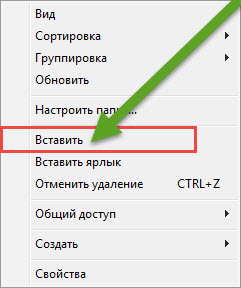
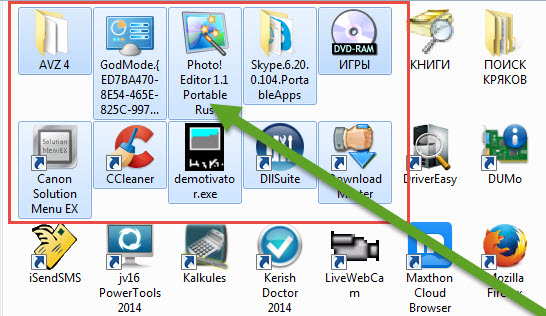
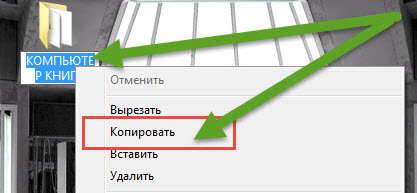
Замечательно. Спасибо.
Спасибо! Просто и доходчиво объяснили!
ПРОБОВАЛ МНОГИЕ ПРОГРАММЫ НО ЕСЛИ ДИСК ПОЧАРАПАН ТО СКОПИРОВАТЬ НЕ ПОЛУЧИТЬСЯ ЭТО ТОЧНО
Если сильно поцарапан то да. Программы позволят восстановить содержимое с дисков которых никак не желает читать дисковод. Имеется в виду в меру поврежденных.
» должен быть установлен. Такой метод подходит для чтения маленьких файлов или при незначительных повреждениях носителя.
СПАСИБО